Цхроме веб продавница је одавно прошласвојих раних дана. Тешко да га неко више упоређује са Фирефоковим додатком на тржишту. Проширења су такође побољшана у квалитету и наћи ћете проширења која су у поређењу са онима која су доступна за Фирефок кориснике. У ствари, било је покушаја покретања Цхроме екстензија у Фирефоку. Ако никада нисте испробали проширење или не знате где да започнете, изненадићете се када знате колико је лако инсталирати и деинсталирати проширења у Цхроме-у.
Проширења се подразумевано покрећу само у уобичајеном прозору за прегледавање. Ако желите да покренете екстензије у режиму без архивирања, мораћете да их омогућите појединачно.
Инсталирајте екстензије
Цхроме проширења су углавном доступна у Цхроме веб продавници. Можете да претражите продавницу, кликнете на проширење. и кликните на дугме Додај у Цхроме.

Проширење ће вам приказати листудозволе које су вам потребне за проширење да бисте радили и желите да обратите пажњу на ову листу. Провјерите је ли додатак не тражи дозволу за то. Једном када додате додатак потребним дозволама, инсталираће се у Цхроме.
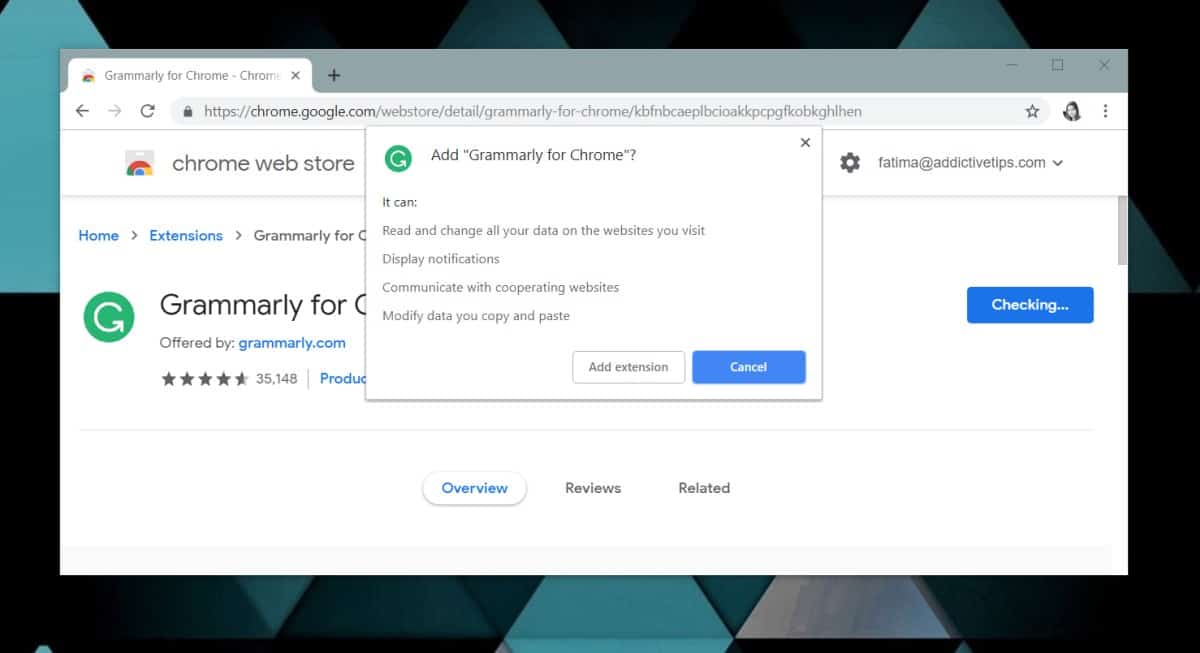
Проширења се инсталирају на основи профила, тако да ако имате више Цхроме профила, проширење које инсталирате биће инсталирано само за тренутну инсталацију.
Додаци за бочно учитавање
Иако је већина додатака доступна у Цхроме-увеб продавница, неке нису. То су углавном екстензије које су још увек у развоју, а у неким случајевима су то и проширења која можда неће бити одобрена у продавници. И даље их можете инсталирати, али поступак је другачији.
Пре него што инсталирате додатак изван Цхроме веб продавнице, проверите да ли је безбедан. Они могу бити злонамерни.
Да бисте бочно учитали проширење, отворите Цхроме и кликнитедугме за више опција у горњем десном углу. Идите на Више алата> Проширења. На страници Проширења видећете прекидач у горњем десном углу који се зове Девелопер Моде. Укључите га.
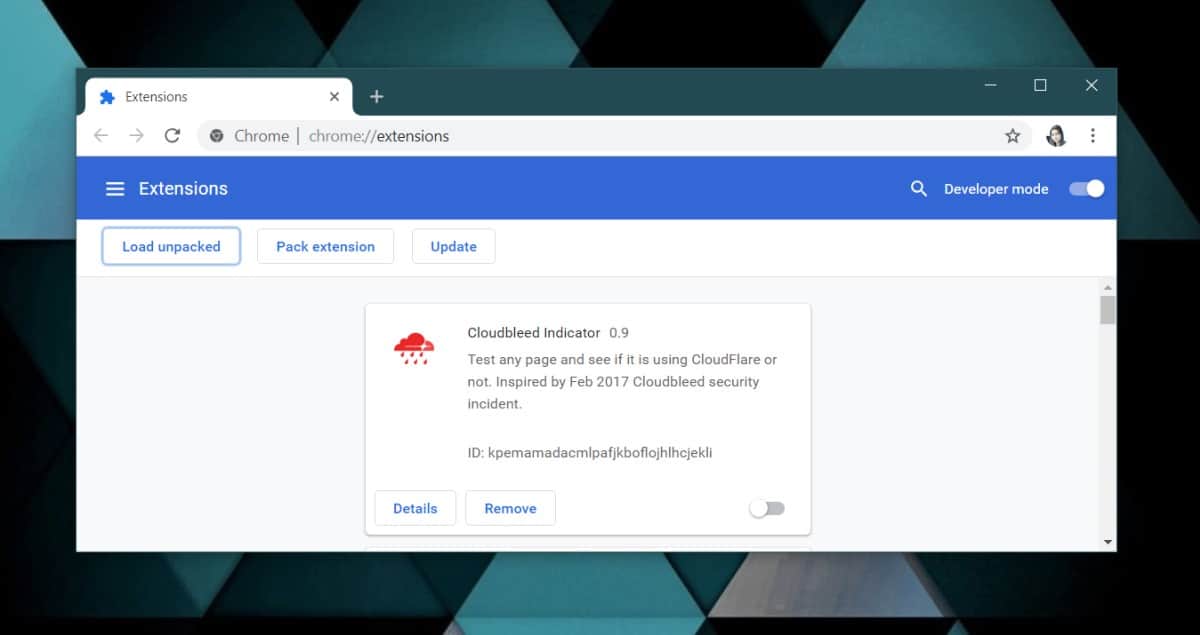
Преузмите Цхроме проширење и вратите се настраницу Проширења у Цхроме-у. Кликните на дугме Учитај непакирано и одаберите проширење које сте преузели и оно ће бити инсталирано у Цхроме-у. Поново ће се инсталирати по профилу.
Деинсталирање екстензије
Постоје три начина за деинсталирање проширења. Можете је деинсталирати са странице Проширења у Цхроме-у или је можете деинсталирати са странице проширења у Цхроме веб продавници. Ако додатак дода дугме поред траке УРЛ-а, можете га деинсталирати одатле.
Да бисте деинсталирали додатак са његовог дугмета поред УРЛ траке, кликните десним тастером миша и изаберите опцију Уклони из Цхроме-а. Прихватите поруку за потврду и деинсталират ћете је.
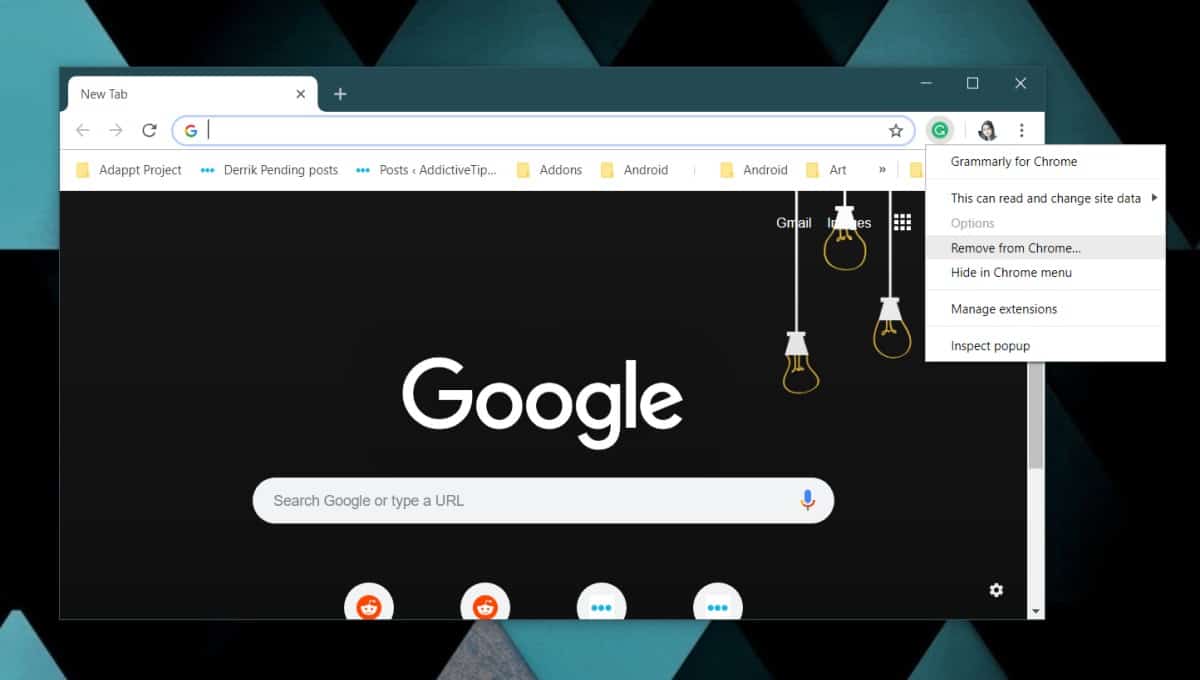
Да бисте деинсталирали додатак из проширењана страници, кликните дугме с више опција у горњем десном углу Цхроме-а и идите на Више алата> Проширења. Померите се по листи и пронађите додатак који желите да деинсталирате. Када га пронађете, кликните на дугме Уклони и потврдите да желите да уклоните додатак.
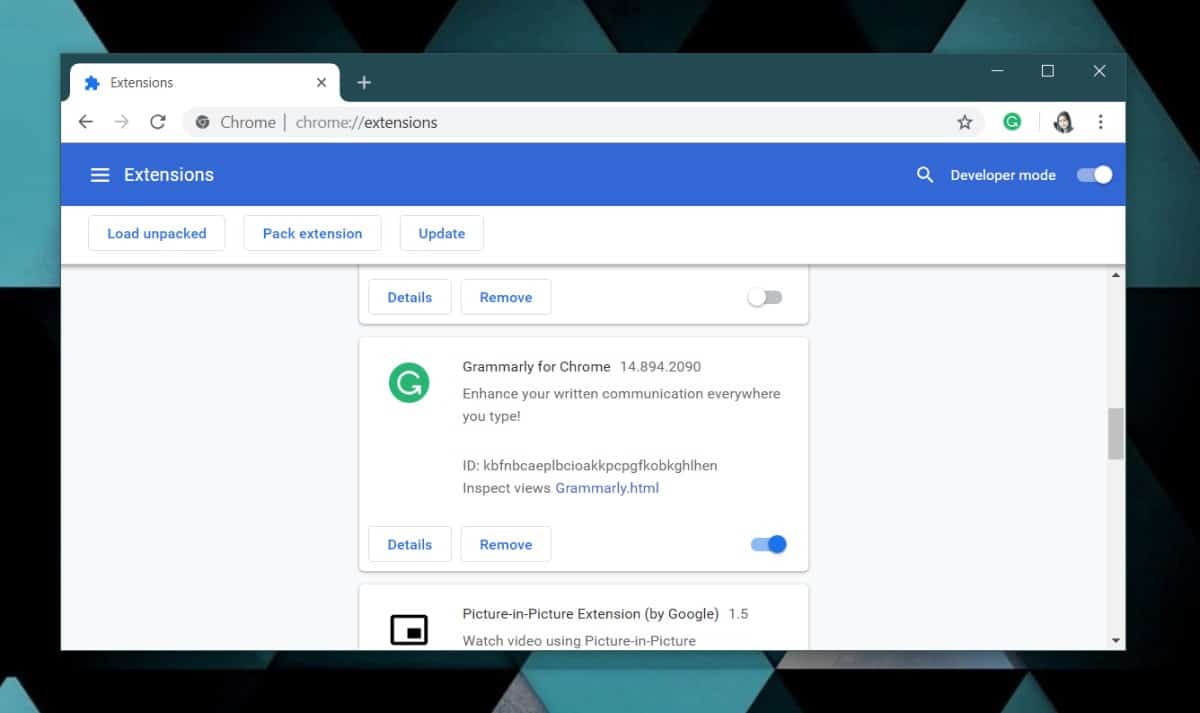
Трећи начин уклањања екстензије је посетастраницу Цхроме веб продавнице. Дугме Додај у Цхроме на које сте кликнули да бисте га инсталирали биће замењено дугметом Уклони из Цхроме. Кликните на њу, потврдите да желите да уклоните додатак и деинсталират ће се.
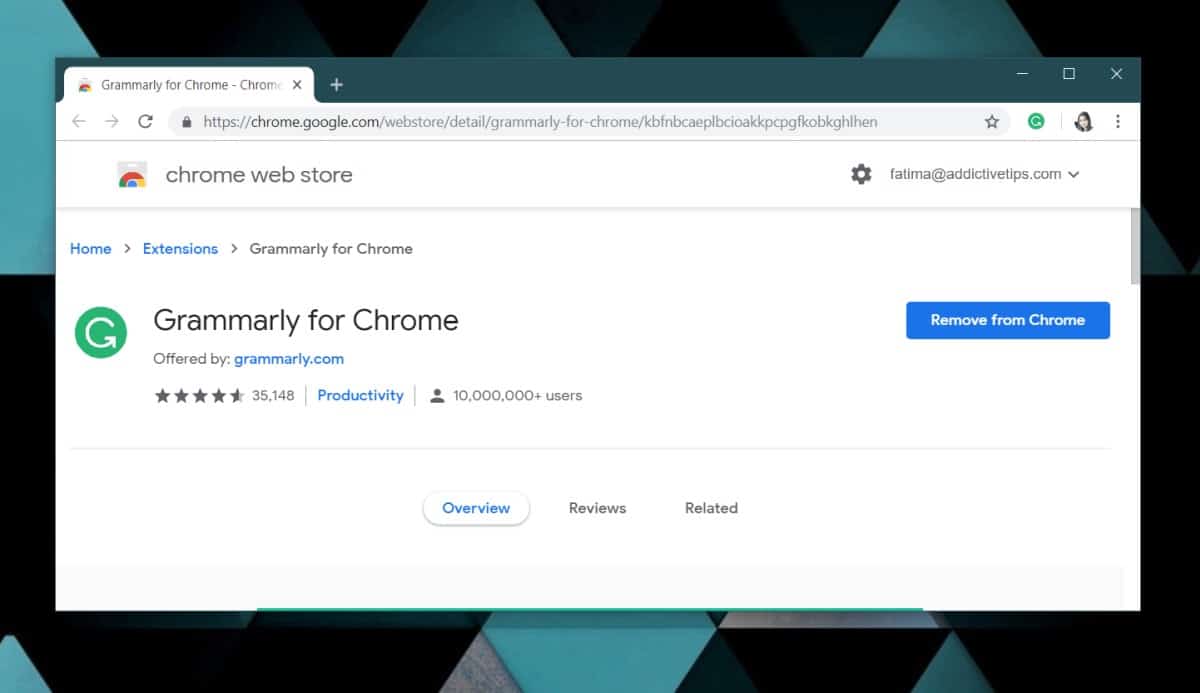
Када деинсталирате проширење, са њим се уклањају и сви његови подаци.













Коментари